Como fazer download de todos os seus e-mails do Gmail em massa (2021)
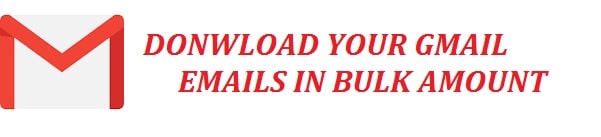
Quer ter certeza de que carrega uma cópia de todas as mensagens na sua conta do Gmail? Indo para um serviço de e-mail diferente? Bem, agora você pode descobrir como baixar e-mails do Gmail em massa.
Iremos além e compartilharemos uma dica sobre como salvar vários e-mails ao mesmo tempo; esta é uma grande economia de tempo. Não apenas isso, mas também é uma ótima maneira de fazer backup em caso de desastre. Isso incluirá salvá-los em um computador , exportar para PDF e ainda mais.
Não é isso? Ainda está entediado!
Vamos direto ao assunto!
Como baixar todos os e-mails do Gmail em seu PC
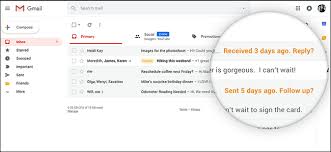
Se desejar fazer o download um arquivo completo de seus e-mails, então você precisa seguir as etapas abaixo:
- Na primeira etapa, você precisa clicar em suas iniciais ou avatar próximo ao canto superior direito.
- Então você precisa selecionar a conta do Google na planilha que aparece na sua frente.
Lembre-se de que você também pode abrir a conta do Google diretamente; para isso, você precisa entrar em sua conta, se solicitado.
- Depois disso, vá para a categoria de dados e personalização
- Selecione “ baixar seus dados ”na seção, exclua ou faça um plano para seus dados.
- Então você precisa selecionar nenhum em selecionar dados para incluir.
- Certifique-se de habilitar seu e-mail.
Lembre-se de que vocês também podem obter outros dados da conta do Google além dos e-mails do Gmail ao mesmo tempo; selecione todos os serviços a serem exportados.
- Deixe todo o correio selecionado, tenha muito cuidado com esta etapa.
Bem, todos vocês também podem exportar itens ou rótulos selecionados .
- Clique em próximo.
LEIA RELACIONADA: Quão seguro é o Google Drive e como a segurança é implementada em seus dados.
Salvar backup do Gmail em seu computador

- Na primeira etapa, você precisa escolher como deseja que os arquivos MBOX sejam compactados em tipo de arquivo.
Para a maioria das necessidades, você precisa escolher .zip; Os arquivos .tgz funcionam melhor com arquivos vastos usando UNIX ou Linux.
- Em seguida, no tamanho do arquivo (máximo), você precisa selecionar o tamanho máximo que os arquivos individuais exportados podem ter.
Nota: tenha em mente que o Gmail deve dividir arquivos grandes em blocos e eles não excederão o tamanho máximo; esses dados podem ser um incômodo, mas os registros em tamanhos menores são uma opção muito mais segura, principalmente se você exportar seu Gmail para uma unidade online.
Dica: você pode escolher 1, 2 ou 4 GB.
- Depois disso, no método de entrega, você precisa escolher como deseja baixar seus e-mails .
Observação: lembre-se de que você pode escolher entre adicionar os arquivos gerados a uma unidade online como Google Drive ou OneDrive; a partir disso, você pode baixá-los e receber um link do Gmail diretamente. Esteja ciente do fato de que os arquivos são vastos em tamanho e devem ser contabilizados na cota de armazenamento da unidade online.
Dica: se você estiver criando um backup, precisa escolher um drive online e envie o anexo por e-mail caso contrário. Através do link enviado por e-mail, você pode baixar os arquivos em 7 dias.
- Em seguida, clique em criar um arquivo.
Nota: se você estiver exportando os dados do seu e-mail para uma unidade online, clique em ASSOCIAR CONTA E CRIAR ARQUIVO e autentique o Google para acessar sua viagem, se solicitado.
LEITURA RELACIONADA: Como proteger sua conta do Gmail contra hackers e phishing.
Baixe o arquivo de e-mails do Gmail-uma ótima dica
- Você precisa seguir o “ gerenciar link de arquivo ” do e-mail que você recebeu se optou por enviar o link por e-mail.
Pequeno atalho: você pode seguir o link do arquivo no e-mail para abrir o gerenciamento de arquivos e fazê-lo iniciar automaticamente.
Dica: os usuários podem abrir a página de download diretamente e verificar seu status ou arquivo, desde que pois o arquivo do Gmail está disponível.
Dica: você não precisa esperar quase o página re; depois de criar o arquivo. Lembre-se de que o status não mudará mesmo se seu e-mail estiver disponível off-line.
- Então você precisa clicar no botão para o arquivo de e-mail necessário ou abrir em _ se o Gmail exportou o arquivo para uma unidade online.
LEITURA RELACIONADA: Como verificar o histórico de login do Gmail e a última atividade da conta.
Exportando seu Google Mail em massa (PDF)
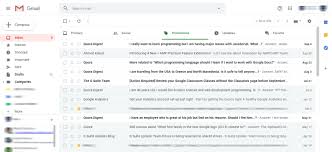
Se você deseja criar um arquivo e baixar e-mail para apenas um marcador, apesar de todas as mensagens, então você precisa seguir os passos abaixo:
- Na primeira etapa, você precisa abrir a página de dados da sua conta do Gmail.
- Em seguida, você precisa se certificar de que o e-mail está habilitado.
- Depois disso, selecione todos os e-mails .
- Agora você precisa escolher os rótulos selecionados.
- Certifique-se de que o rótulo ou rótulos estejam marcados nas tags de seleção.
- Pressione ok
- Depois disso, você precisa clicar em seguida e continue personalizando o download.
LEITURA RELACIONADA : Como hackers invadem contas de e-mail, incluindo Gmail, Hotmail e Outlook.
Algumas perguntas úteis respondidas com relação aos downloads do Gmail
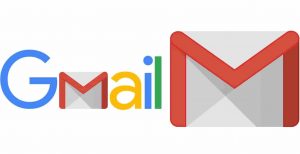
Em que formato o Gmail exporta e-mails? MBOX
As mensagens são enviadas na forma para que você possa baixar todos os e-mails em um único arquivo MBOX , possivelmente dividido em vários arquivos menores.
Os arquivos MBOX carregam fontes brutas de mensagens em um formato de texto simples que podem ser importadas para pequenos programas e serviços ou mesmo decifradas em qualquer editor de texto que você deseja muito rapidamente.
- Podemos manter o marcador ou as pastas após o download do e-mail
Agora, se você escolher todos os e-mails, incluindo os que estão no spam ou na lixeira, eles estarão no arquivo . Um campo anota quais marcadores foram aplicados a cada mensagem no Gmail, agora você pode perder dados ao importar suas mensagens para um serviço ou programa diferente.
Agora, se você quiser preservar os marcadores do Gmail como pastas, então você pode exportar tags individualmente; baixe arquivos MBOX de rótulos separadamente, bem como importe-os para pastas distintas.
- Qualquer alternativa para exportar e-mails do Gmail como arquivos MBOX-talvez.
Sim, existe, você pode configurar uma conta do Gmail no software usando POP3 ou via IMAP no pedido de protocolo para obter uma cópia do correio em massa.
POP está ficando velho
- Na primeira etapa, você precisa desativar o acesso POP e, em seguida, reativar o acesso POP3 do Gmail ativando o POP para todos os e-mails escolhidos.
- Lembre-se de que o download deve levar alguns dias ou semanas.
IMAP é ótimo
- Em a primeira etapa, você precisa ter certeza de que todos os marcadores desejados, incluindo todos os e-mails, estão habilitados para acesso IMAP e o número de mensagens por pasta não restrito.
- Então você precisa copiar todos os e-mails para uma conta local na conta de correio; mensagens apenas no IMAP devem desaparecer junto com a conta do Gmail.
Método alternativo: Solicite todos os seus dados do Google
Outra maneira excelente de obter uma cópia de cada e-mail, anexo ou documento salvo nos servidores do Google, você pode usar seu recurso por GDPR para um texto que está disponível gratuitamente!
- Abra o link abaixo
- Faça login usando sua conta
- Isso criará um arquivo Zip que você pode extrair. Programas como o WinRAR são benéficos nesses casos.
Baixe sua cópia de dados do Google
Mais leitura divertida relacionada ao Google :
- Lista mais recente do Google Dorks para 2021 em PDF.
- 4 maneiras de fazer sobrescrito e subscrito no Google Docs (tutorial).
- Aprenda como proteger com senha seus documentos e arquivos PDF.
Sua opinião
Você gostou deste tutorial em como baixar seus e-mails do Gmail em massa ? Compartilhamos várias dicas que você pode usar para baixar vários e-mails ao mesmo tempo, além de exportá-los em formato PDF.